Nie daj się szpiegować

Po uruchomieniu wyświetli się okno powitalne, które możesz na razie zamknąć. Zaznacz pole Don't show this message again i kliknij Close Setting Wizard. Wyświetli się okno główne programu GoogleClean. W górnej części widoczny jest pasek zawierający ikony, które dają dostęp do opcji konfigurujących poszczególne aplikacje Google zainstalowane w systemie.
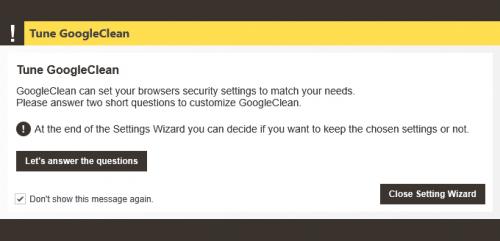
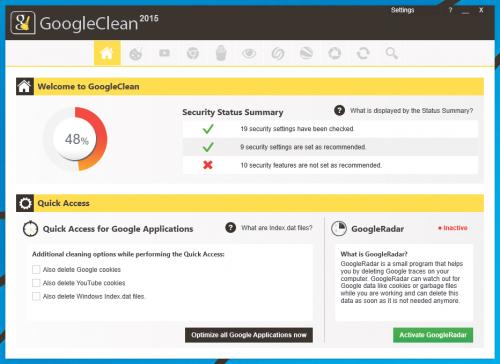

W głównym obszarze okna znajdziesz opcje czyszczące związane z wybraną z górnego paska aplikacją Google. Wyświetlane jest tu podsumowanie informacji oraz wykres obrazujący aktualny poziom zabezpieczeń komputera, np. 48%.

W sekcji Security Status Summary znajdziesz wyniki skanowania systemu, w trakcie którego program wykrył elementy utworzone przez aplikacje Google zawierające informacje o twojej aktywności w sieci.

W dolnej części, w sekcji Quick Access, za pomocą przycisku Optimize all Google Applications now możesz przeprowadzić szybkie czyszczenie dysków. Zaznaczając dodatkowo pola (patrz obrazek), możesz usunąć pliki cookie oraz pliki index.dat zawierające informacje o odwiedzanych stronach WWW i wpisywanych hasłach.
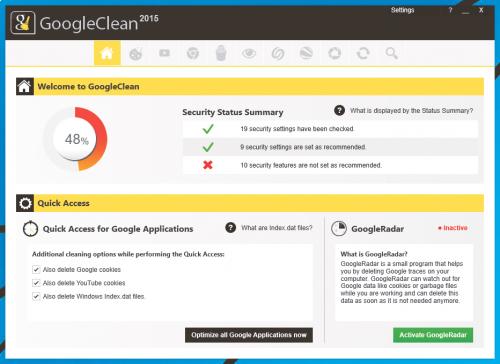

Obok znajdziesz włącznik funkcji Activate GoogleRadar, uruchamiającej rezydujący w zasobniku systemowym specjalny dodatek, który na bieżąco będzie usuwał ślady pozostawiane przez serwisy i aplikacje Google.

Na górnym pasku kliknij drugą od lewej ikonę z symbolem ciastka, a w obszarze głównym, w sekcji Google Tracking Cookies wyświetli się lista wszystkich plików cookie zapisanych na dysku twardym przez serwisy i aplikacje Google. Przyciski Delete Cookies usuwają wybrane pliki śledzące z dysku. Przycisk Delete all Google Tracking Coookies usuwa wszystkie znalezione pliki cookie.
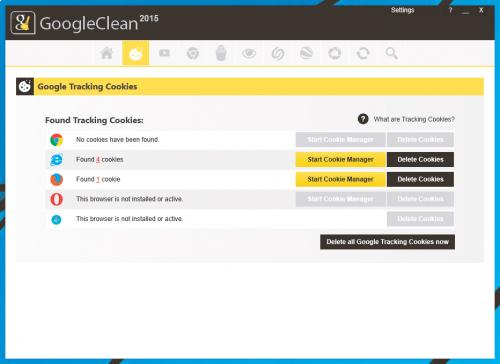

Kolejna ikona na pasku (z symbolem logo YouTube), wyświetli analogiczną listę plików, tym razem zapisanych przez serwis YouTube. Dwa kolejne przyciski, odpowiadają za bezpieczeństwo i czyszczenie przeglądarki stron WWW Google Chrome.
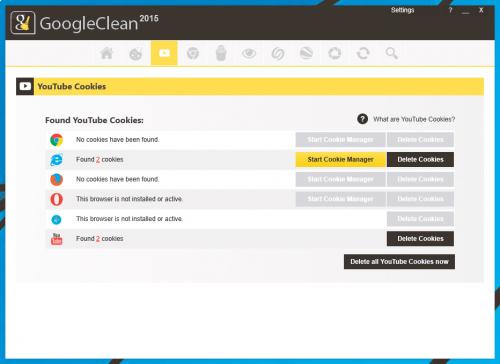

Kolejne ikony konfigurują dodatki Google Toolbar i Google Desktop. Ostatnie trzy ikony odpowiadają kolejno za blokowanie aplikacji Google Earth i Google Picasa oraz za opcje związane z usługą aktualizacji.







